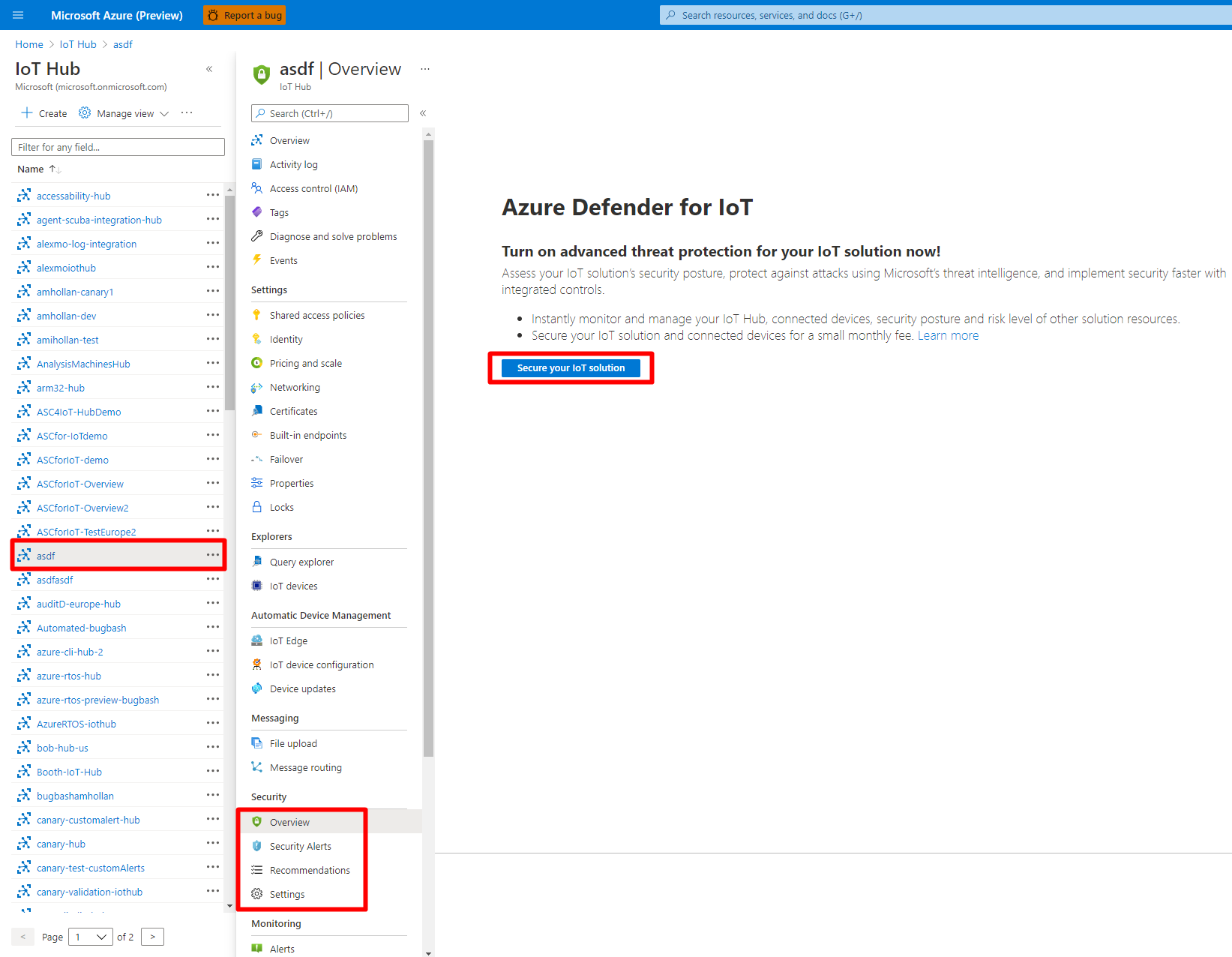Snabbstart: Aktivera Microsoft Defender för IoT på Azure IoT Hub
Den här artikeln beskriver hur du aktiverar Microsoft Defender för IoT på en Azure IoT-hubb.
Azure IoT Hub är en hanterad tjänst som fungerar som en central meddelandehubb för kommunikation mellan IoT-program och IoT-enheter. Du kan ansluta miljontals enheter och deras serverdelslösningar på ett tillförlitligt och säkert sätt. Nästan alla enheter kan anslutas till en IoT Hub. Defender för IoT integreras i Azure IoT Hub för att tillhandahålla övervakning i realtid, rekommendationer och aviseringar.
Förutsättningar
Ett Azure-konto med en aktiv prenumeration. Skapa ett konto utan kostnad.
Möjligheten att skapa en standardnivå IoT Hub.
Anteckning
Defender för IoT stöder för närvarande endast IoT Hubs på standardnivå.
Skapa en IoT Hub med Microsoft Defender för IoT
Du kan skapa en hubb i Azure Portal. För alla nya IoT-hubbar är Defender for IoT inställt på På som standard.
Så här skapar du en IoT Hub:
Följ stegen för att skapa en IoT-hubb med hjälp av Azure Portal.
På fliken Hantering kontrollerar du att Defender för IoT är inställt på På. Som standard anges Defender för IoT till På .
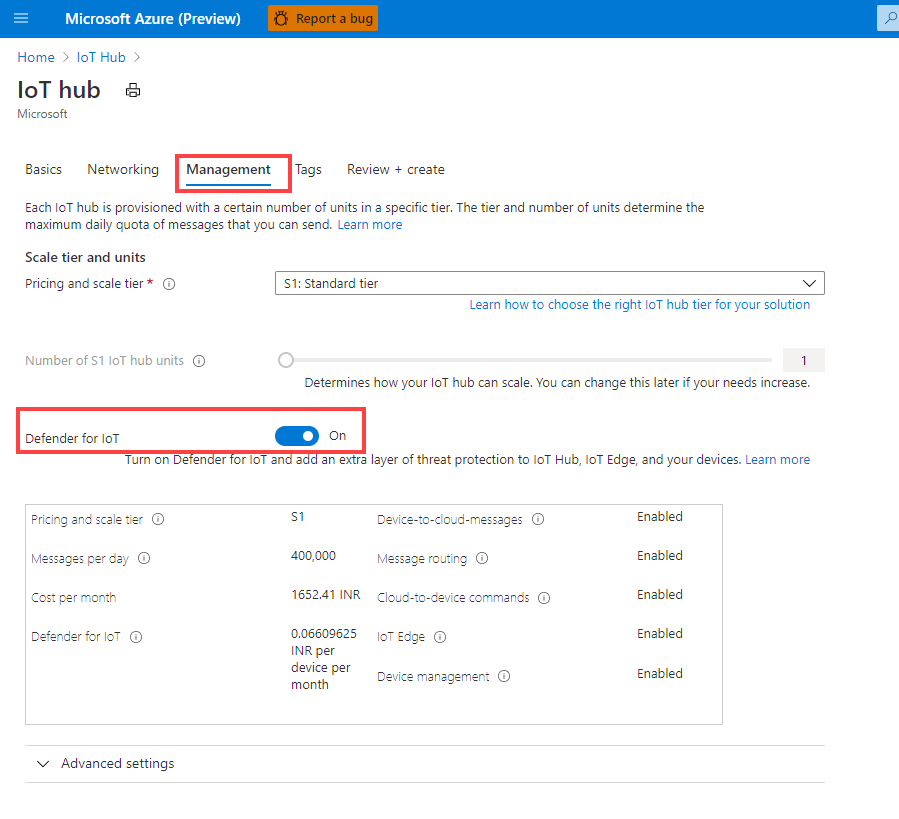
Aktivera Defender för IoT på en befintlig IoT Hub
Du kan registrera Defender för IoT till en befintlig IoT Hub, där du sedan kan övervaka enhetsidentitetshantering, enhets-till-moln- och molnkommunikationsmönster.
Så här aktiverar du Defender för IoT på en befintlig IoT Hub:
Logga in på Azure-portalen.
Gå till IoT Hub>
Your hub>Defender för IoT-översikt>.Välj Skydda din IoT-lösning och fyll i registreringsformuläret.
Knappen Skydda din IoT-lösning visas bara om IoT Hub inte redan har registrerats, eller om du ställer in växlingsknappen Defender för IoT till Av under registrering.
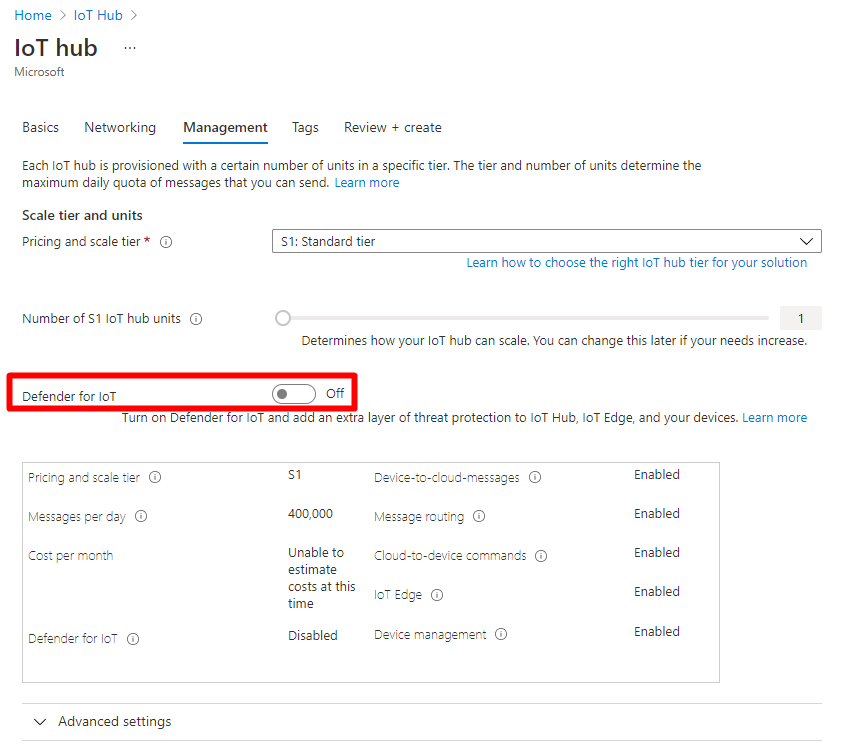
Kontrollera att Defender för IoT är aktiverat
Så här kontrollerar du att Defender för IoT är aktiverat:
Logga in på Azure-portalen.
Gå till IoT Hub>
Your hub>Defender för IoT-översikt>.Skärmen Hotskydd och Hotidentifiering visas.
Konfigurera datainsamling
Konfigurera inställningar för datainsamling för Defender för IoT i din IoT-hubb, till exempel en Log Analytics-arbetsyta och andra avancerade inställningar.
Så här konfigurerar du Defender för IoT-datainsamling:
I din IoT-hubb väljer du Defender för IoT-inställningar>. Alternativet Aktivera Microsoft Defender för IoT aktiveras som standard.
I konfigurationsområdet Arbetsyta växlar du alternativet På för att ansluta till en Log Analytics-arbetsyta och väljer sedan den Azure-prenumeration och Log Analytics-arbetsyta som du vill ansluta till.
Om du behöver skapa en ny arbetsyta väljer du länken Skapa ny arbetsyta .
Välj Åtkomst till rådata för att exportera råa säkerhetshändelser från dina enheter till log analytics-arbetsytan som du hade valt ovan.
I området Avancerade inställningar väljs följande alternativ som standard. Rensa markeringen efter behov:
Djupgående säkerhetsrekommendationer och anpassade aviseringar. Tillåter Defender för IoT-åtkomst till enhetens tvillingdata för att generera aviseringar baserat på dessa data.
IP-datainsamling. Tillåter Defender för IoT-åtkomst till enhetens inkommande och utgående IP-adresser för att generera aviseringar baserat på misstänkta anslutningar.
Spara inställningarna genom att välja Spara.
Nästa steg
Gå vidare till nästa artikel för att lägga till en resursgrupp i din lösning.